Cómo utilizar el modo de intérprete del Asistente de Google
Asistente De Google Google Héroe Androide / / January 25, 2021
Ultima actualización en
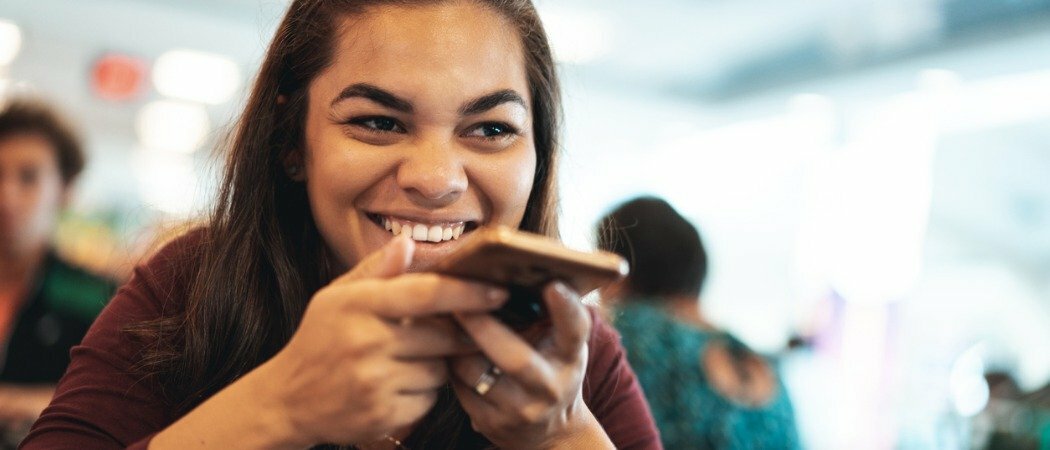
El modo de intérprete del Asistente de Google es una función útil en muchas situaciones. Por ejemplo, cuando viaja al extranjero y no puede hablar el idioma local en absoluto. A continuación, le indicamos cómo utilizarlo.
Modo intérprete
Este modo Asistente de Google es algo que las generaciones de nuestros abuelos solo habrían visto en películas de ciencia ficción. Sin embargo, una herramienta de traducción en tiempo real (basada en Traductor de google) es ahora tan real como puede ser.
Todo lo que tiene que hacer (después de encenderlo) es seleccionar idiomas y hablar en su idioma. El modo de intérprete traducirá lo que dijo al idioma de su contraparte. Luego, los escuchará hablar y se lo traducirá. Ésta es una característica interesante.
Además, si cree que solo sabe algo como inglés, francés y alemán, piénselo de nuevo. En el momento de redactar este artículo, el modo de intérprete en teléfonos y tabletas podía hablar no menos de 44 idiomas. Estos comienzan con los mencionados anteriormente y van hasta el japonés, el ruso o incluso el camboyano.
La función funciona en todos Altavoces domésticos de Google, seleccione altavoces con Asistente de Google incorporadas, todas las pantallas inteligentes de Google, relojes inteligentes y, por supuesto, teléfonos y tabletas Android.
Puede pensar que algo como esto debe ser muy complicado de usar, pero es pan comido.
Usando la función
Veamos cómo podemos hacer que esto funcione. Empiece por lo ubicuo: "Está bien Google"O"Hey Google"Comando. Después de eso, solo dile al Asistente de qué idiomas quieres traducir.
Si desea que se traduzca del idioma de su teléfono (supongamos que es inglés) a otro, simplemente diga "Se mi intérprete de francés"O"Sé mi traductor de francés.”
Lo bueno es que también puede haber dos idiomas completamente diferentes al de su dispositivo. Solo tendrá que especificar que: "Sé mi intérprete de español a camboyano", por ejemplo.
El Asistente de Google mostrará una pantalla como la siguiente. Esto le animará a hablar en uno de los dos idiomas.
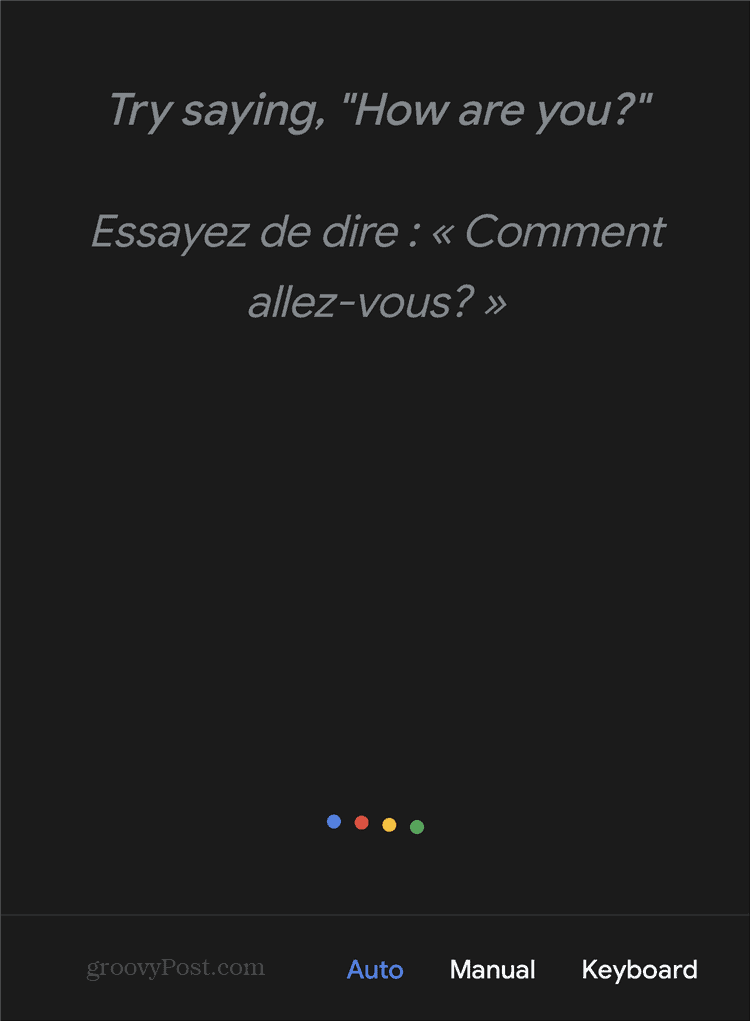
También es importante tener en cuenta la parte inferior de la pantalla. Ahí es donde encontrará las formas en que puede funcionar el modo de intérprete.
Auto simplemente descubrirá lo que usted y su pareja están diciendo y lo traducirá en tiempo real. Pero no solo eso; incluso proporcionará sugerencias automáticas sobre qué decir a continuación.
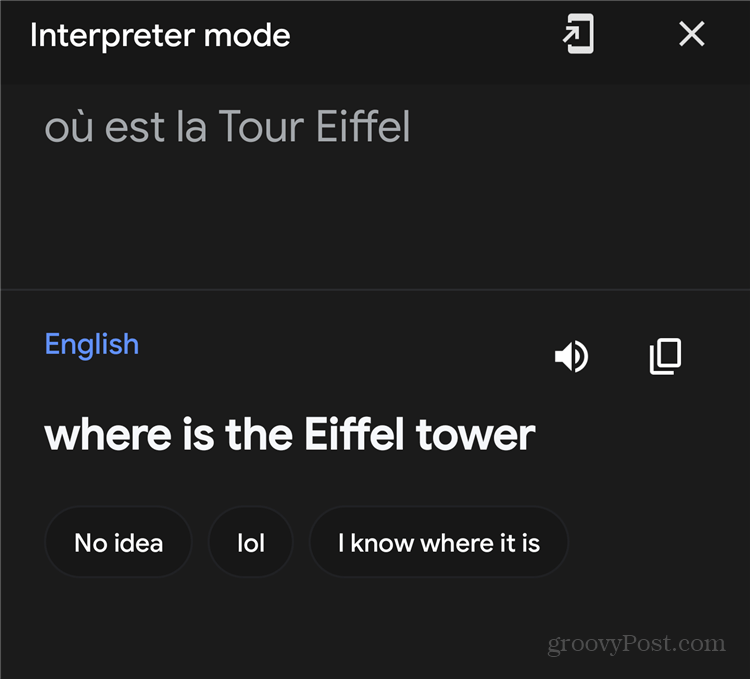
Manual le permitirá seleccionar el micrófono para cada idioma, para una mayor precisión.
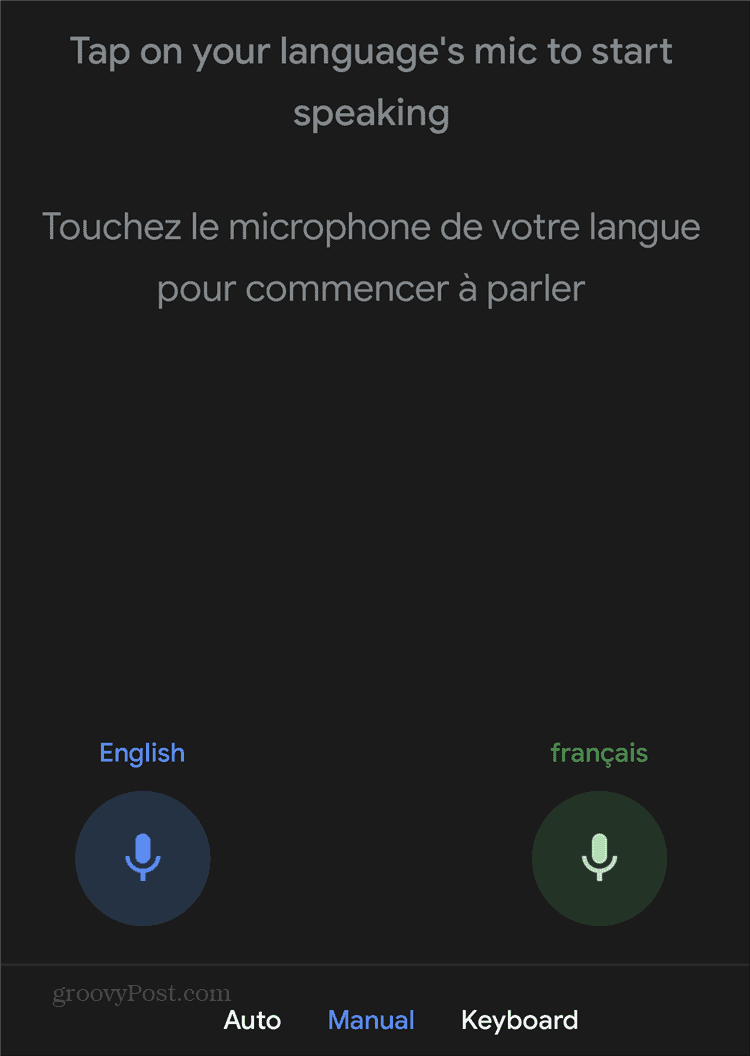
Teclado es exactamente igual que Manual, pero requiere que escriba en lugar de hablar.
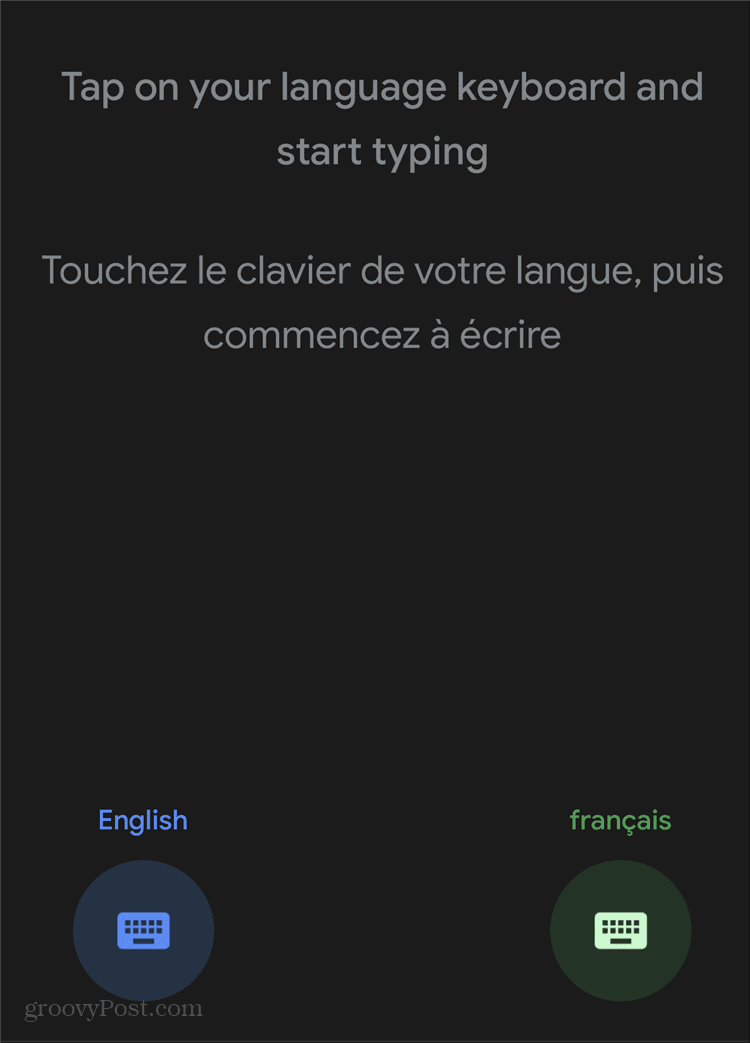
Cualquiera que sea el modo que decida elegir, debe decirse que la función está haciendo un trabajo bastante bueno.
Pero, ¿qué sucede si usa mucho el modo de intérprete en su teléfono inteligente para un idioma determinado? Digamos que, por una razón u otra, decir todo el comando no es algo que le guste. Google también ha pensado en eso. Simplemente diga el comando para el idioma que desee (por ejemplo: "OK Google, sé mi traductor de francés“) Y toque el botón en el lado derecho de la pantalla, como se ve a continuación.
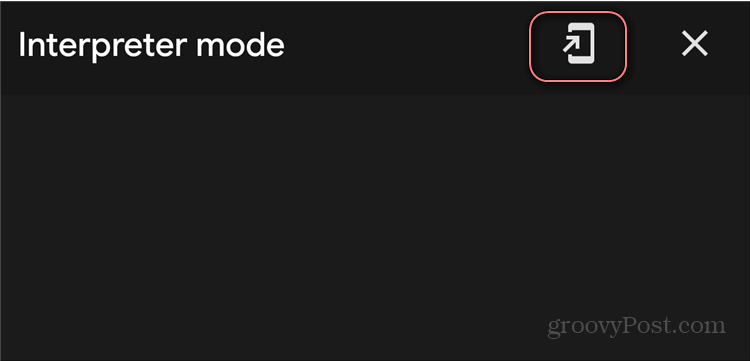
Después de eso, simplemente confirme que desea un acceso directo al modo de intérprete en el idioma respectivo y ya está todo listo. Se colocará en su pantalla de inicio.
Coincidencia de precios en la tienda: cómo obtener precios en línea con la conveniencia tradicional
Comprar en la tienda no significa que deba pagar precios más altos. Gracias a las garantías de igualación de precios, puede obtener descuentos en línea con ladrillos y mortero ...
Cómo regalar una suscripción a Disney Plus con una tarjeta de regalo digital
Si ha disfrutado de Disney Plus y desea compartirlo con otros, aquí le mostramos cómo comprar una suscripción de regalo de Disney + para ...
Su guía para compartir documentos en documentos, hojas de cálculo y presentaciones de Google
Puede colaborar fácilmente con las aplicaciones web de Google. Aquí está su guía para compartir en Documentos, Hojas de cálculo y Presentaciones de Google con los permisos ...



